POINTS CLÉS
- Solutions à l'erreur QuickTime 2048
- FAQ sur l'erreur QuickTime 2048
❎Causes : les utilisateurs peuvent rencontrer l'erreur QuickTime 2048 lorsqu'ils transfèrent des fichiers, en particulier des fichiers MOV, mais un arrêt soudain du système ou une mauvaise connexion réseau les interrompt.
🪄Solution rapide : " Vous pouvez utiliser le lecteur multimédia VLC pour visualiser votre fichier vidéo. " - de la communauté Apple
Outre le changement de lecteur multimédia, vous pouvez trouver des solutions telles que la consultation d'outils de réparation vidéo, la conversion du format vidéo et l'installation de codecs dans cet article d'EaseUS pour résoudre l'erreur de lecture vidéo QuickTime. Poursuivre le défilement!
Solution 1. Résolvez l'erreur QuickTime 2048 causée par la corruption vidéo avec un logiciel de réparation vidéo tiers
L'une des principales causes de ce message d'erreur est la corruption de la vidéo. Si votre fichier MOV est corrompu , vous pouvez utiliser un logiciel tiers comme EaseUS Fixo Video Repair pour récupérer vos vidéos endommagées.
Cette excellente solution de réparation vidéo peut réparer tous les fichiers vidéo corrompus, endommagés et cassés, quelles qu'en soient les causes. Voici quelques caractéristiques qui le distinguent :
- Réparez les vidéos corrompues sur Mac et Windows quel que soit le niveau de dommage et depuis différents appareils.
- Résolvez facilement presque tous les problèmes de lecture vidéo, tels que la lecture de MOV sur Mac , l'absence de son de VLC sur Mac et la lecture de MP4 sur Mac .
- Lorsque la réparation rapide échoue, utilisez les fonctionnalités de réparation avancées pour mieux réparer vos vidéos corrompues SUR Mac .
Vous pouvez cliquer sur le bouton pour télécharger cet outil de réparation vidéo pour Mac et suivre les étapes ici pour vous débarrasser de cette erreur QuickTime 2048 :
Étape 1. Téléchargez EaseUS Fixo sur votre Mac et lancez-le. Cliquez sur « Réparation vidéo » sur la gauche et cliquez sur « Ajouter une vidéo » pour télécharger votre(vos) fichier(s) vidéo MP4/MOV/MKV/3GP corrompus.

Étape 2. Sélectionnez une vidéo ciblée et cliquez sur le bouton « Réparer » pour démarrer le processus de réparation d'une seule vidéo. Si vous souhaitez réparer toutes les vidéos, sélectionnez-les toutes et cliquez sur « Réparer tout ».

Étape 3. Attendez quelques minutes et les vidéos corrompues seront réparées. Le temps que vous attendez dépend du degré de corruption de vos vidéos. Cliquez ensuite sur « Afficher réparé » pour prévisualiser les vidéos. Pour enregistrer la vidéo corrigée, cliquez sur le bouton "Enregistrer". Garder plusieurs vidéos est acceptable. Choisissez simplement « Enregistrer tout » pour terminer.

Étape 4. Si la réparation rapide ne fonctionne pas, essayez le mode de réparation avancé. Choisissez "Réparation avancée" pour démarrer le processus. Après avoir téléchargé un exemple de vidéo, sélectionnez « Confirmer ».

Étape 5. Une fenêtre contenant des informations détaillées sur la corruption et des exemples de vidéos apparaîtra. Cliquez sur "Réparer maintenant" pour démarrer le processus. Une fois la réparation terminée, vous pouvez visualiser les vidéos réparées et cliquer sur le bouton « Enregistrer » pour conserver les fichiers vidéo réparés sur le chemin souhaité.

Vous pouvez partager cet article ou cet outil de réparation vidéo sur des forums comme Reddit pour aider davantage d'utilisateurs confrontés à cette erreur 2048 :
Solution 2. Convertir le format de fichier vidéo
Supposons que vous soyez déjà habitué à utiliser le lecteur QuickTime pour lire votre vidéo. Dans ce cas, vous pouvez convertir votre format vidéo en un autre format pris en charge par ce lecteur multimédia, MPEG-4. Utilisez le lecteur multimédia VLC, qui peut effectuer la réparation VLC , pour obtenir de l'aide :
Étape 1. Lancez le lecteur multimédia VLC et accédez à « Fichier » > « Parcourir » dans le coin supérieur gauche.
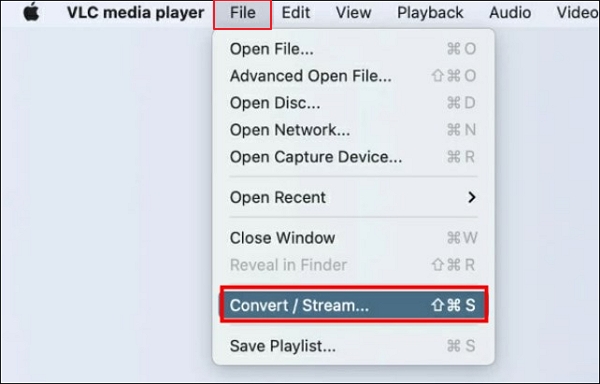
Étape 2. Dans cette section Profil, sélectionnez un format vidéo pris en charge par Quicktime Player, MPEG-4, par exemple.
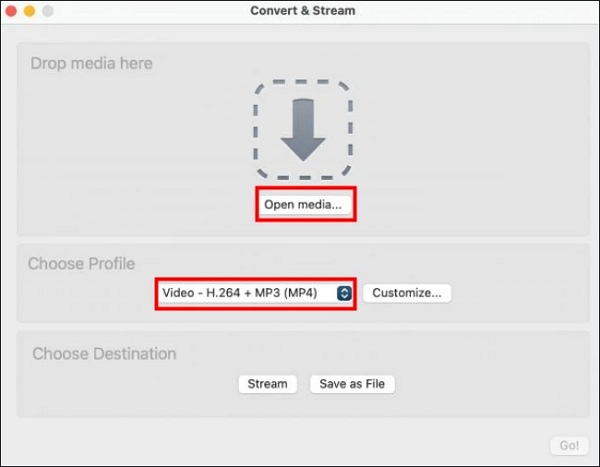
Étape 3. Maintenant, cliquez sur « Enregistrer en tant que fichier » > « Navigateur » pour choisir l'emplacement souhaité pour enregistrer votre fichier vidéo.
Cet article sur QuickTime Player pourrait également vous intéresser :

[Corrigé] QuickTime Player ne peut pas ouvrir MP4, MOV ou AVI
Découvrez comment résoudre ce problème en réparant les vidéos corrompues avec un outil de réparation vidéo gratuit, en utilisant un code différent, en ouvrant le fichier vidéo avec un autre lecteur vidéo, etc. Lire la suite >>
Solution 3. Installez les codecs vidéo requis pour MOV ou d'autres fichiers vidéo
Vous avez besoin de certains codecs pour lire des vidéos spécifiques en douceur. Le MOV ou tout autre fichier que vous lisez avec le lecteur QuickTime peut ne pas disposer des codecs nécessaires. Dans ce cas, vous devez télécharger le pack de codecs approprié sur Internet pour corriger l'erreur.
Vous pouvez télécharger le codec Perian et l'utiliser comme ceci :
Étape 1. Double-cliquez sur l'icône Perian et le codec nécessaire sera automatiquement installé.
Étape 2. Transférez tous vos composants QuickTime de la bibliothèque vers le composant Perian.
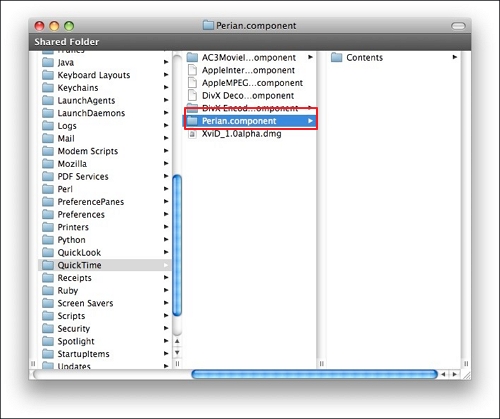
Étape 3. Maintenant, redémarrez tous les programmes qui exécutent QuickTime et ouvrez à nouveau votre vidéo avec Quicktime.
Solution 4. Réinstallez QuickTime Player pour résoudre le code d'erreur 2048
Le moyen le plus simple mais le plus pratique consiste à désinstaller et réinstaller QuickTime et à relire votre vidéo. Faites simplement glisser l'icône QuickTime et déplacez-la vers la corbeille. Pour le réinstaller, tapez et recherchez QuickTime dans l'App Store et cliquez sur Télécharger.
Pensez à partager ce post avec vos collègues ou amis dans le besoin sur Twitter :
FAQ sur l'erreur QuickTime 2048
Vous pouvez lire les questions suivantes pour mieux résoudre cette erreur du lecteur QuickTime :
1. Comment puis-je corriger l'erreur QuickTime 2048 ?
Vous pouvez procéder comme suit :
- Mettre à jour ou réinstaller QuickTime
- Lisez votre vidéo avec un autre lecteur multimédia
- Installer les codecs nécessaires
- Réparez les vidéos corrompues avec un logiciel de réparation vidéo
2. Pourquoi QuickTime ne fonctionne-t-il pas sur mon Mac ?
Il y a en fait deux raisons principales à cette erreur de lecture vidéo. L'un est le problème de QuickTime, l'autre est le problème des fichiers.
Cause du lecteur QuickTime :
Votre lecteur multimédia est peut-être obsolète et ne dispose pas de certains codecs spécifiques pour lire certains types de vidéos. Vous utilisez peut-être l'ancienne version du lecteur
Cause du fichier vidéo :
La vidéo que vous utilisez QuickTime Player pour lire peut être corrompue ou endommagée, vous ne pouvez donc pas l'ouvrir avec un lecteur multimédia. Ou votre vidéo manque de codecs et ne peut donc pas être lue correctement.
3. Pourquoi ne puis-je pas ouvrir un film dans le lecteur QuickTime ?
Il est possible que votre lecteur QuickTime soit obsolète ou incompatible avec votre vidéo. Il vous suffit de mettre à jour votre lecteur QuickTime et de relire votre vidéo.
Conclusion
L'erreur QuickTime 2048 apparaît lorsque vous êtes toujours obsolète ou que votre vidéo contient des codecs incompatibles. Vous pouvez éliminer ce code d'erreur en convertissant le format vidéo, en installant les codecs nécessaires et en réinstallant ou en mettant à jour votre lecteur QuickTime. Si toutes les méthodes ci-dessus échouent, utilisez EaseUS Fixo Video Repair pour obtenir de l'aide. Essayez-le maintenant!
